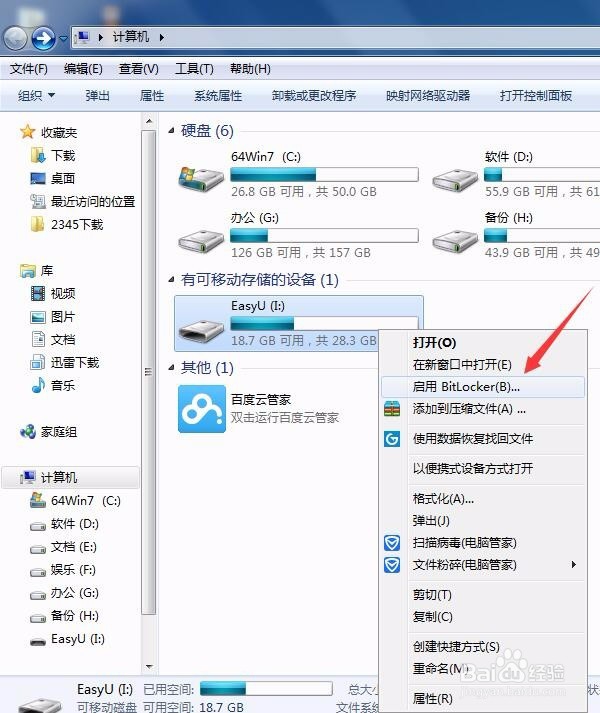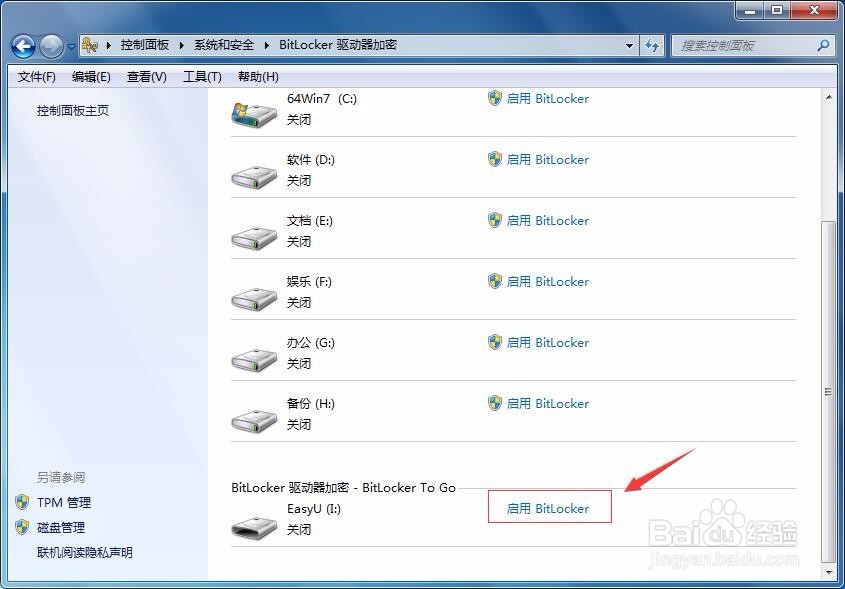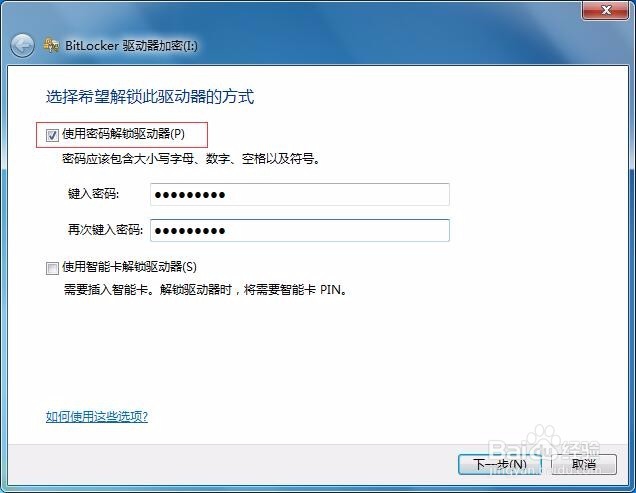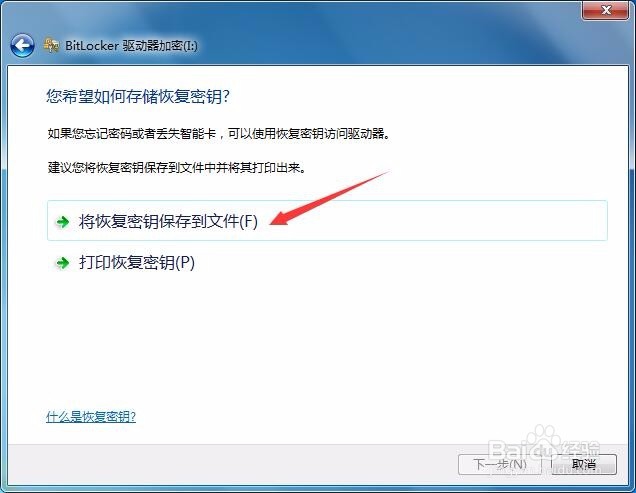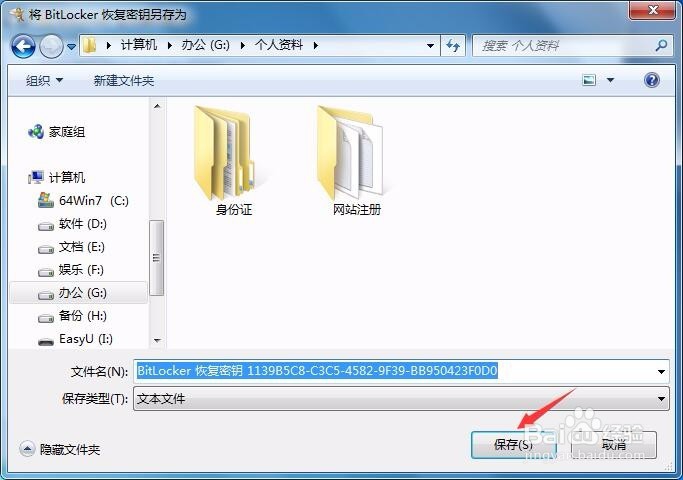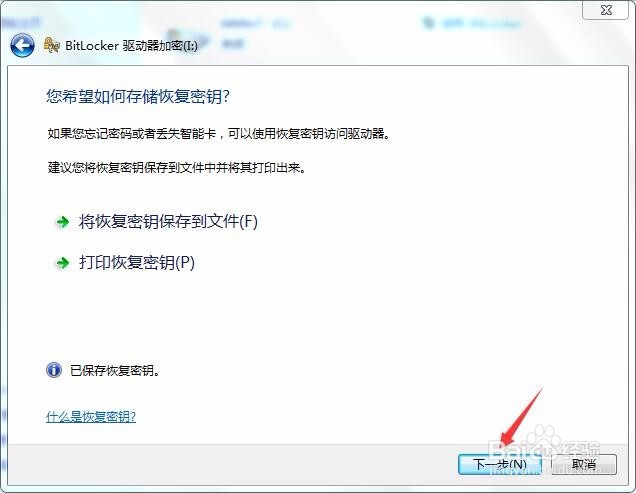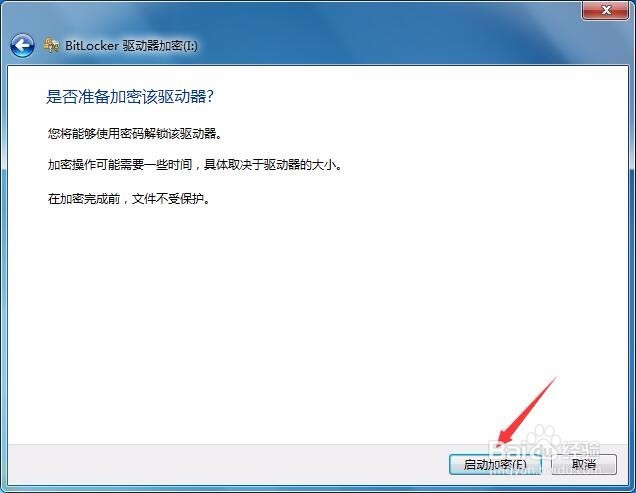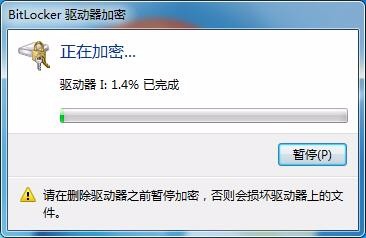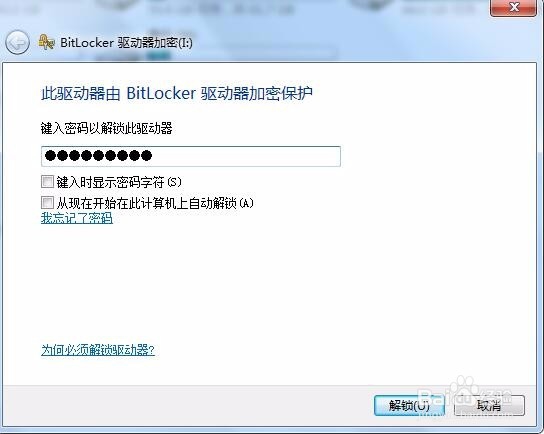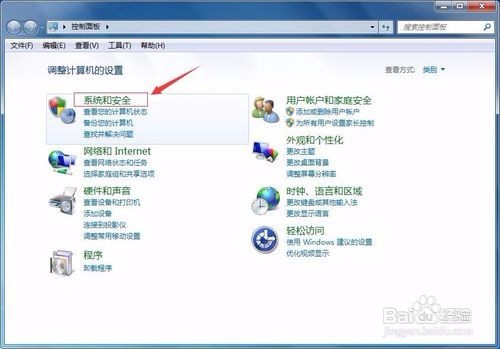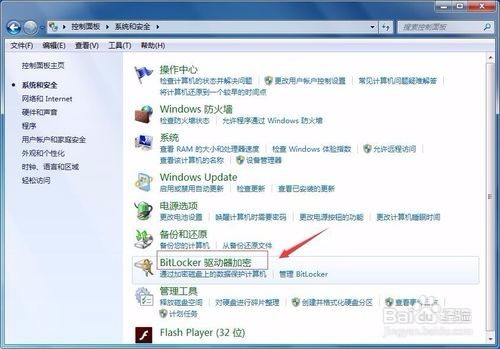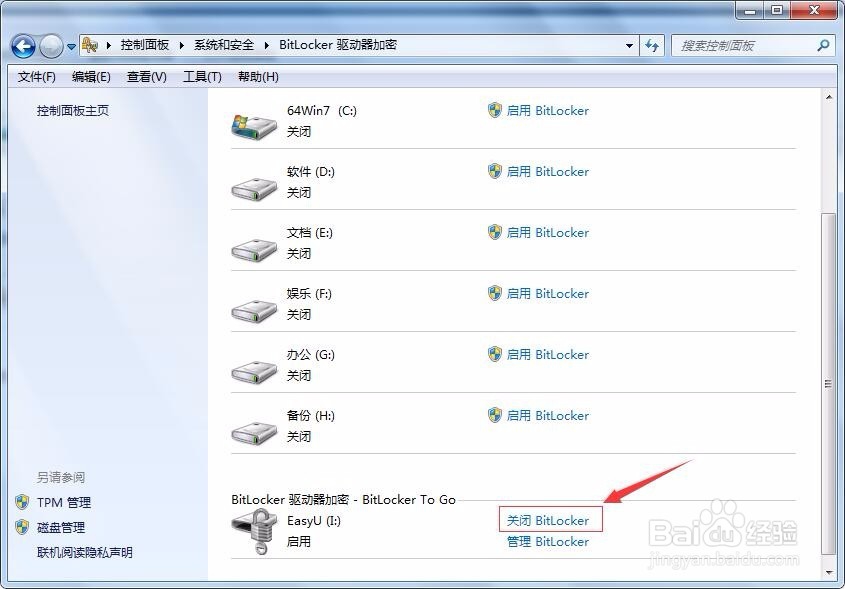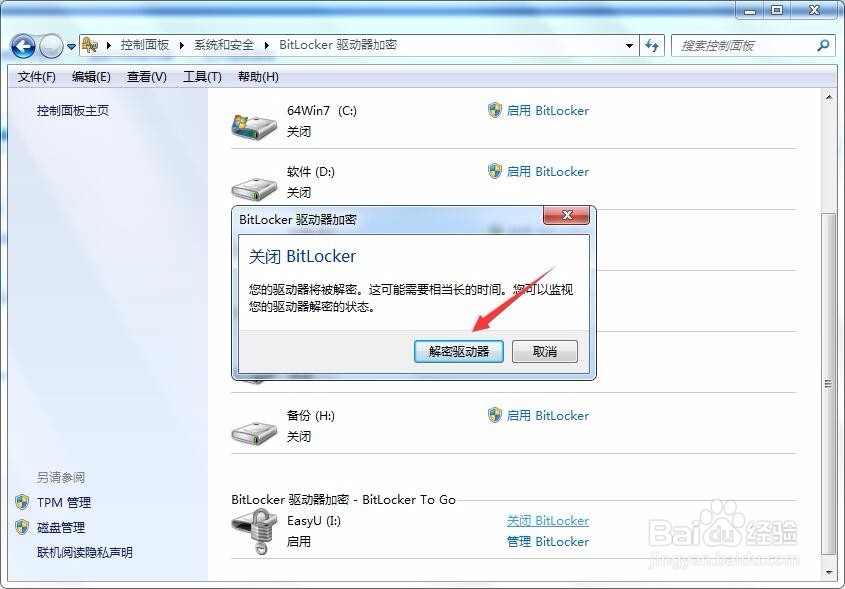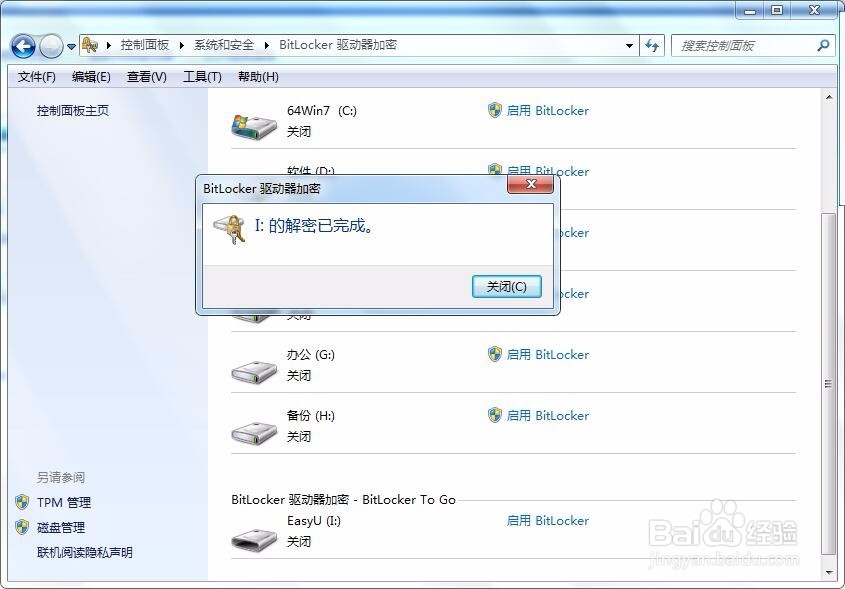教你给u盘设置密码
我们通常会将一些重要的文件存放在U盘中。但U盘毕竟体积小,很容谌冥鹳籀易丢失。今天小编和大家分享下怎么给U盘设置密码。
工具/原料
磁盘加密工具BitKocker
U盘
设置U盘密码
1、方法一:把U盘插到电脑USB接口上,打开计算机→右键点击U盘→选择“启用BitKocker”。
2、方法二:打开开始菜单→控制面板→系统和安全→BitLocker 驱动器加密→找到你要加密的U盘选择"启用BitLocker"。
3、选中"使用密码解锁驱动器"的选项,然后输入密码和确认密码,点击“下一步”。
4、点击"恢复密匙保存到文件"。
5、选择保存路径点击“保存”。
6、点击“下一步”继续。
7、点击"启动加密"。
8、正在给U盘加密,等待数分钟加密完成。
9、以后再使用U盘会提示输入密码。
关闭U盘密码
1、打开开始菜单→控制面板→系统和安全→BitLocker 驱动器加密→找到你要解密的U盘选择“关闭BitLocker”。
2、点击“解密驱动器”。
3、解密完成。
声明:本网站引用、摘录或转载内容仅供网站访问者交流或参考,不代表本站立场,如存在版权或非法内容,请联系站长删除,联系邮箱:site.kefu@qq.com。
阅读量:96
阅读量:66
阅读量:54
阅读量:85
阅读量:21